
Kasutage filtreid nagu kuivpintsel, ilma et see mõjutaks esiplaanil olevaid koerte mudeleid.
Pildi krediit: Ekraanipilt Adobe loal.
Fotolt tausta eemaldamine, asendamine, filtreerimine ja muul viisil muutmine on Adobe Photoshop CC abil üsna lihtne. Kõige raskem on tausta eraldamine esiplaani objektidest, kuid värvivahemiku valimise tööriista abil saate seda protsessi palju mugavamaks muuta. Kui asendate ühe tausta teisega, saate lihtsalt taustapikslid kustutada. Kui soovite lihtsalt tausta muuta, kasutage esiplaani objektide foto taustast eraldamiseks duplikaatkihti.
Tausta asendamine
Samm 1
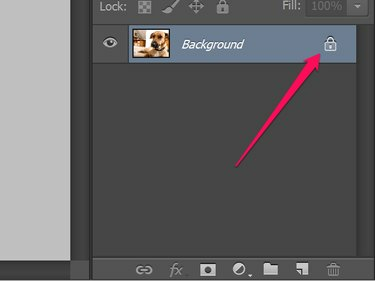
Avage taustakiht.
Pildi krediit: Ekraanipilt Adobe loal.
Klõpsake väikest Lukk ikooni, mis asub kihtide paneeli taustakihil. Pärast seda nimetatakse kiht ümber "Kiht 0". Erinevalt lukustatud taustakihist toetab kiht 0 läbipaistvust, nii et saate piksleid kustutada ilma neid ühevärvilisega asendamata.
Päeva video
2. samm

Kasutage tausta eemaldamiseks tööriista Eraser Tool.
Pildi krediit: Ekraanipilt Adobe loal.
Kustutage fotolt taust, kasutades nuppu Kustutuskumm tööriist. Teine võimalus kustutamiseks on kasutada Lasso tööriist tausta ümbritsemiseks, seejärel vajutage Kustuta.
3. samm
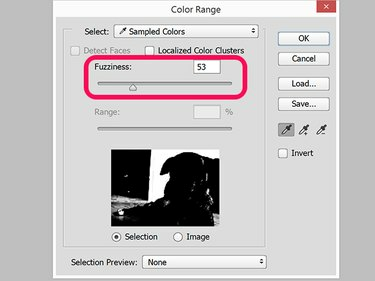
Reguleerige hägusust nii, et nähtavad oleksid ainult taustapikslid.
Pildi krediit: Pilt Apple'i loal.
Kasutage värvivahemikku enamiku, kui mitte kogu tausta eemaldamiseks. Klõpsake nuppu Valige menüü ja seejärel klõpsake Värvivalik. Klõpsake fotol taustavärvi ja seejärel lohistage Hägusus liugurit, et võimalikult suur osa taustast oleks eelvaates nähtav, samal ajal kui esiplaanil olevad objektid oleksid mustad. Klõpsake OKEI.
Vajutage Kustuta kui ükski esiplaan pole valitud. Vastasel juhul kasutage Kustutuskumm tööriist valitud taustapikslite kustutamiseks.
4. samm

Siinne taust on täielikult eemaldatud.
Pildi krediit: Ekraanipilt Adobe loal.
Suumige fotot sisse ja välja, et kontrollida, kas olete kogu tausta kustutanud. Puhastage kaotatud pikslid nupuga Kustutuskumm tööriist. Kui kustutasite osa esiplaanil olevatest objektidest kogemata, vajutage Alt-Ctrl-Z nii mitu korda kui vaja tagasi minna.
5. samm
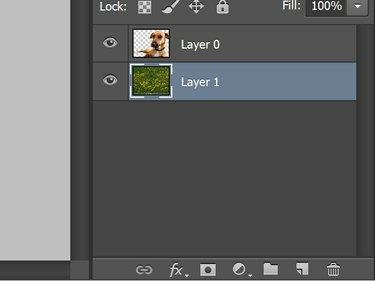
Lohistage uus taustakiht kihi 0 alla.
Pildi krediit: Ekraanipilt Adobe loal.
Otsige Photoshopis üles pilt, millel on soovitud taust. Lohistage see lõuendile ja vajutage Sisenema selle paigutamiseks. Lohistage paneelil Kihid 0. kihi alla uus kiht, et muuta see uueks taustaks.
6. samm

Reguleerige valgustust, muutes heledust ja kontrasti.
Pildi krediit: Ekraanipilt Adobe loal.
Reguleerige tausta vastavalt vajadusele. Lisaks tausta suuruse muutmisele või skaleerimisele, mida saate teha allolevate valikute abil Muuda menüüst, peate võib-olla hägustama tausta, kasutades hägususfiltrit Filter menüü.
Tausta reguleerimine
Samm 1
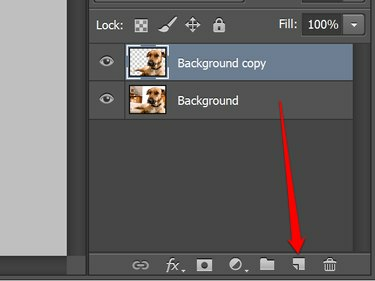
Kustutage foto duplikaatkihi taust.
Pildi krediit: Ekraanipilt Adobe loal.
Lohistage Taust kiht peale Uus kiht ikooni Kihtide paneeli allservas. Eemaldage foto taust ülemisest kihist samamoodi nagu tausta asendamisel. Töö hõlpsamini nähtavaks muutmiseks peitke alumine kiht, klõpsates sellel Silm ikooni, seejärel muutke see pärast lõpetamist uuesti nähtavaks.
2. samm
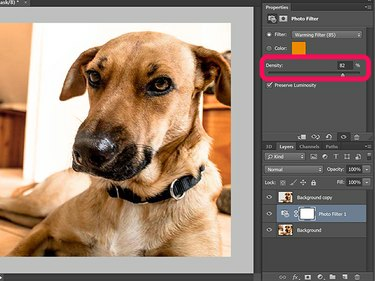
Sellele fotole on lisatud fotofiltri reguleerimise kiht.
Pildi krediit: Ekraanipilt Adobe loal.
Tehke alumises kihis muudatusi, ilma et see mõjutaks ülemises kihis endiselt nähtavaid esiplaani objekte. Hea viis nende muudatuste tegemiseks erinevate efektidega katsetamise ajal on lisada nende vahele kiht, valides a Täitekiht või an Reguleerimiskiht paneelilt Kihid ja lohistage see kiht kahe fotokihi vahel. Kui muudate meelt, saate reguleerimiskihi lihtsalt kustutada või muuta see nähtamatuks, ilma et peaksite oma tööd uuesti tegema.
3. samm

Taustale rakendatud Dry Brush filter.
Pildi krediit: Ekraanipilt Adobe loal.
Valige Filtrigalerii menüüst Filter, kui kihtide paneeli alumine kiht on valitud. Valige oma fotole sobiv filter ja kohandage seda vastavalt vajadusele.




